|
Wir fangen an
Harry Potter - Ministerium für Zauberei
1. Öffne Datei: ''fond_harry
Potter'' Hintergrundebene umwandeln( raster1 )
2. Öffne die Tube
''CFS_Pavement '' Bearbeiten-Kopieren-Bearbeiten -Als neue Ebene einfügen
3. Effekte-Bildeffekte - Verschiebung mit diesen Einstellungen
H= 0 et V= -260 / Hackerl bei Transparent
4 Ebenen-Neue Rasterebene /Aktivieren Sie Ihr Farbverlaufswerkzeug :fülle die Ebene mit :
#cccccc
5. Ebenen-Neue Maskenebene aus Bild : ''Narah_mask_0378''
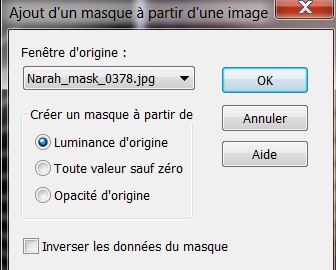
6. Ebenen-Einbinden-Gruppe zusammenfassen
7. Effekte - 3D Effekte-Schlagschatten:
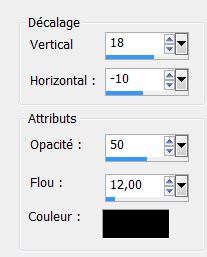
8. Effekte- Kanteneffekte-Stark nachzeignen
9. Effekte - Plugins Flaming
Pear - Flexify2
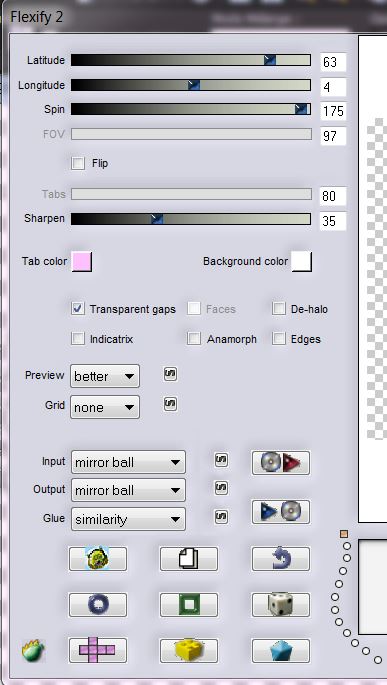
10. Stelle den Mischmodus auf: "Helligkeit" .Deckfähigkeit auf 100%
11.Bild-Vertical spiegeln
12. Ebenen-Neue Rasterebene
13. Aktivieren Sie Ihr Auswahlwerkzeug-Benutzerdefinierte Auswahl mit diesen Einstellungen
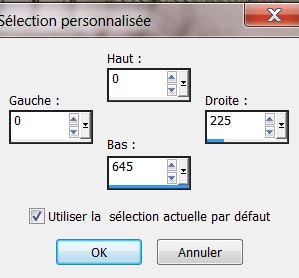
14. Aktivieren Sie Ihr Farbverlaufswerkzeug:Füllen Sie die Auswahl mit:
#57504d
15. Effekte – VM Experimental –
TeeWee auf 0/0
16. Effekte – Plugins Unlimited 2.0 - Edge
Square – Square Edge 11
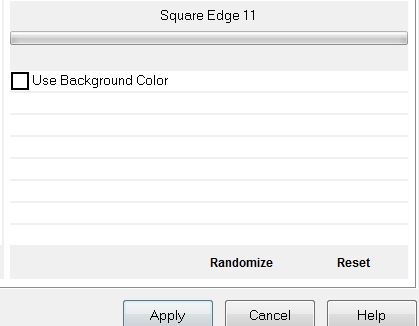
17. Auswahl-Auswahl aufheben
18. Effekte -Plugins Andromeda -
Perspective– Freeform- ff02
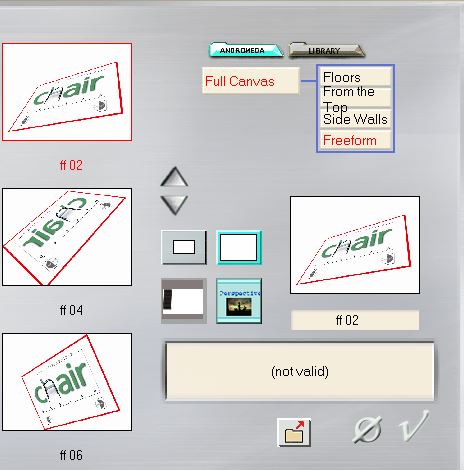
19. Effekte-Plugins -Toadies - What
are you mettre 11/11
20. Bild-Frei drehen- mit diesen Einstellungen
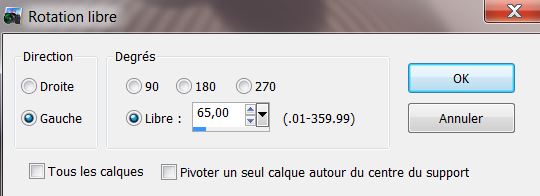
21. Effekte- Bildeffekte-Verschiebung mit diesen Einstellungen
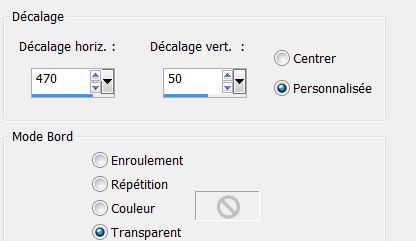
22. Ebenen-Duplizieren -Bild-Vertical spiegeln
23. Ebenen-Einbinden-Nach unten zusammenfassen / Effekte- Kanteneffekte-Stark nachzeignen
24. Öffne die Tube
''steampunk7_logane'' aktiviere Tube 1/Bild-Größe ändern 110% Bearbeiten-Kopieren-Bearbeiten als neue Ebene einfügen und schiebe die Tube an ihre Platz
25.Aktivieren Sie Raster 2 in der Ebenen-Palette
26. Öffne die Tube
''ciel_stellato'' Kopieren-Bearbeiten als neue Ebene einfügen und schiebe die Tube an ihre Platz
- Dies ist das Ergebnis
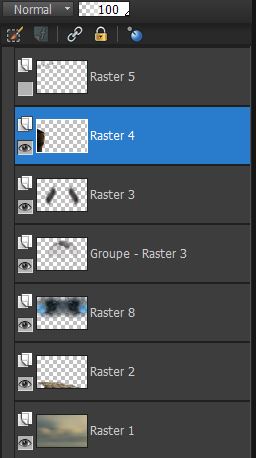
27. Aktivieren Sie die obere Ebene in der Ebenen-Palette
28. Öffne die Tube ''nuage'' Bearbeiten-Kopieren - Bearbeiten-Als neue Ebene einfügen und verschiebe die Tube auf der Spitze des Turms links
29. Öffne die Tube
''ministere_magie'' Bearbeiten-Kopieren - Bearbeiten-Als neue Ebene einfügen .Nicht mehr berühren
30. Stelle den Mischmodus auf "Hartes Licht " Deckfähigkeit auf 69%
31. Öffne die Tube de'' @
ann_031005_sbowOwlWhite_TD'' Löschwerkzeug: entfernen Sie das kleines Stückchen braun-
Bild-Größe ändern 35%
Bearbeiten-Kopieren - Bearbeiten-Als neue Ebene einfügen und verschiebe die Eule auf dem Turm
32. Öffne die Tube
''harry_potter ''Bearbeiten-Kopieren - Bearbeiten -Als neue Ebene einfügen und verschiebe die tube an ihre Platz
33. Öffne die Tube ''ap_Shlange5'' '' Bearbeiten-Kopieren- Bearbeiten- Als neue Ebene einfügen und verschiebe die Tube nach rechts oben
Stelle den Mischmodus auf "Helligkeit"
34. Öffne die Tube
''voldemort '' Bearbeiten-Kopieren-Bearbeiten-Als neue Ebene einfügen und verschiebe die tube an ihre Platz
35. Öffne die Tube ''flamme'' Bearbeiten-Kopieren-Bearbeiten-Als neue Ebene einfügen -und verschiebe die tube auf Harrys Zauberstab
36. Ebenen-Einbinden-Alle zusammenfassen
37. Bild-Rand hinzufügen mit:
2 pixels schwarz
38. Bild-Rand hinzufügen mit:
50 pixels weiß
39. Bild-Rand hinzufügen mit:
2 pixels schwarz
40. Aktiviere Zauberstab:Klicke in den weißen Rand von 50
pixels
41. Effekte - Textureffekte-Jalousi -Farbe: #c0c0c0
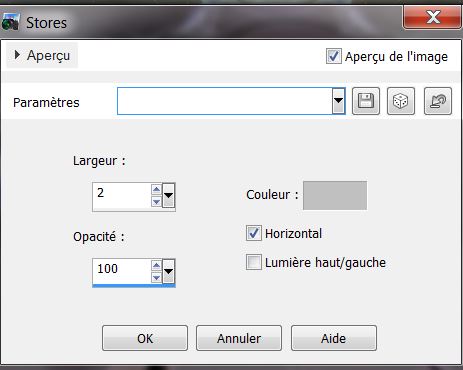
42.Auswahl-Åndern-Verkleinern um:15
pixels
43. Ebenen-Neue Rasterebene-Aktivieren Sie Ihr Farbverlaufswerkzeug :fülle die Ebene mit schwarz
44. Auswahl-Auswahl aufheben
Ich hoffe Sie hatten Spaß mit dieser Lektion
Renée
Geschrieben
Ausgabe
am 4/04/2013
*
Jede Ähnlichkeit mit anderen Lektionen ist rein zufällig.
*
Vergessen Sie nicht unsere Übersetzer /Tubers/ Skript-Verfasser zu bedanken für alle Arbeit hinter den Kulissen. Danke schön Renée
*

|